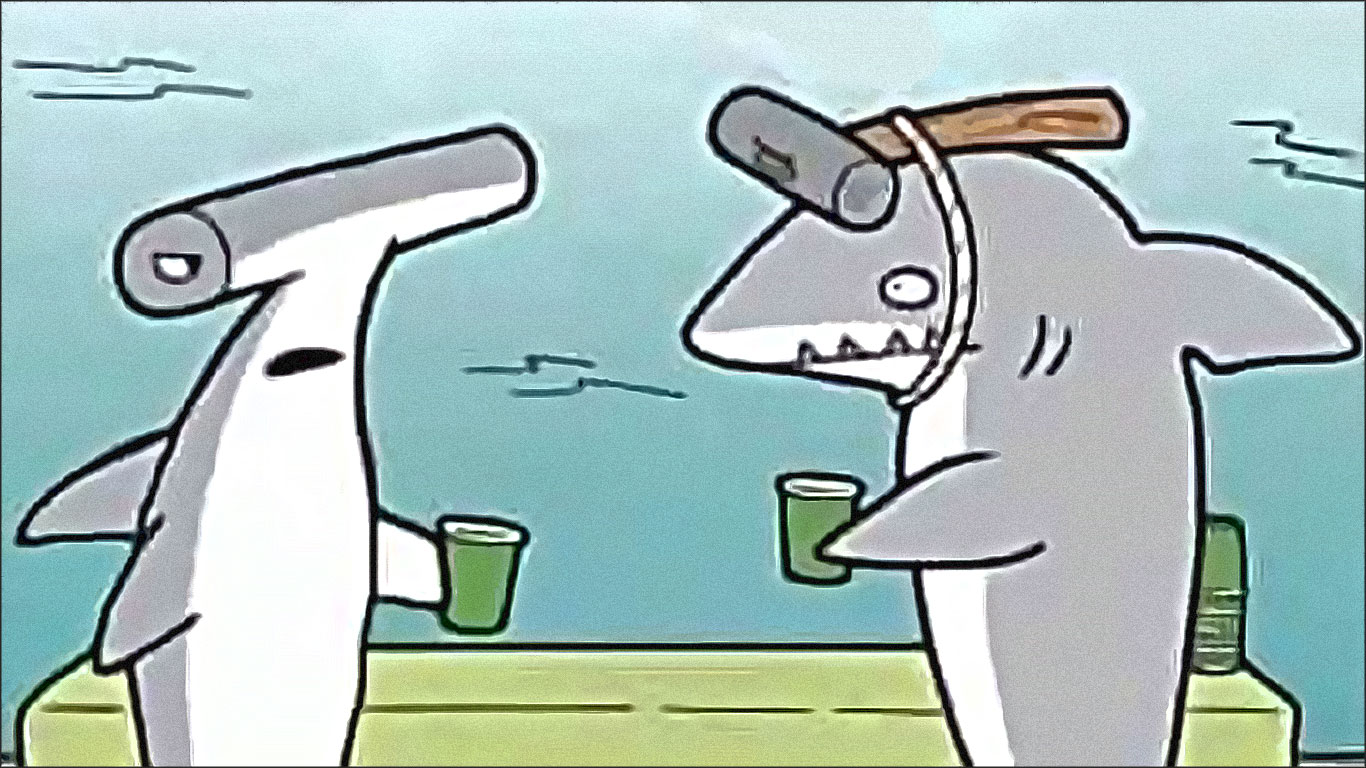Depuis que Facebook a acquis Whatsapp en juin 2014, l’entreprise a non seulement travaillé à l’intégration des applications, mais aussi à la refonte de WhatsApp pour en faire un outil de communication supérieur.
Ce qui a commencé comme une application gratuite de SMS sur internet il y a 10 ans fonctionne maintenant comme un média hyper-intelligent destiné à la communication instantanée sur smartphone.
Qu’il s’agisse de confidentialité, de facilité d’utilisation ou de stockage, voici une série de hacks WhatsApp dont vous devez être conscient.
Les fonctionnalités WhatsApp qui vous échappent peut-être
Whatsapp est une application de messagerie textuelle, qui comporte plus de 1,6 milliard d’utilisateurs dans le monde. Malgré son succès, nous ne l’avons toujours pas encore utilisée à son plein potentiel.
Voici quelques fonctionnalités utiles de WhatsApp qui nous ont échappé.
Faire en sorte que l’assistant vocal de votre smartphone envoie des messages
Ces astuces WhatsApp peuvent vous rendre la vie plus facile.
Prenez le cas où vous êtes en train de faire le ménage ou la cuisine, que vous avez les mains occupées, et que vous devez envoyer un message urgent.
Il vous suffit de dire « Ok Google » ou « Hey Siri » et de déclarer ensuite « Envoie un message WhatsApp » puis de déclamer votre message.
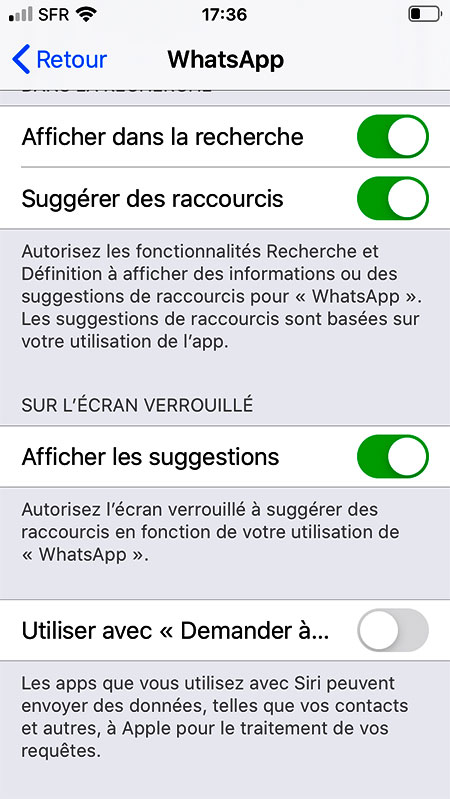
Siri ou Google le tapera pour vous, mais vous devrez toujours appuyer manuellement sur « Envoyer ». Voici l’astuce pour ne plus avoir à appuyer sur « Envoyer »:
Mode d’emploi pour l’assistant Google
- Première étape : Ouvrez Google apps et repérez le menu hamburger dans le coin supérieur gauche : un clic sur celui-ci, puis allez dans les paramètres.
- Deuxième étape : Tapez sur l’option Voix et sélectionnez la détection « Ok Google« .
- Activez les premières options pour configurer l’assistant Google.
- Troisième étape : Tapez sur Démarrer et envoyez des échantillons de voix en disant « Ok Google » trois fois. Si vous avez suivi toutes ces étapes correctement, la configuration de votre assistant Google est maintenant terminée.
- Quatrième étape : Il ne vous reste plus qu’à envoyer un message vocal à votre ami en lui criant « Ok Google envoie un message vocal à (nom de votre contact) ».
- Dernière étape : L’assistant Google déclenchera automatiquement l’enregistreur vocal qui peut enregistrer votre message jusqu’à 30 minutes. Google détectera automatiquement que vous avez cessé de parler et vous demandera si vous souhaitez le réécouter, l’enregistrer à nouveau ou l’envoyer.
- Avec une simple commande d’envoi, Google enverra automatiquement votre message à votre ami.
Comment activer Siri pour WhatsApp
- Pour utiliser Siri, vous pouvez le faire dans vos « Réglages »
- Choisissez « Siri & Search » et faîtes défiler la liste jusqu’à ce que vous atteigniez « WhatsApp«
- Touchez « WhatsApp » et activez les boutons à côté de « Search & Siri Suggestions »
- Sélectionnez « Use with Siri » pour activer les commandes Siri relatives à WhatsApp et utiliser les commandes vocales
- Siri vous guidera pas à pas à travers la procédure d’envoi d’un message WhatsApp
- Après avoir indiqué à Siri que vous souhaitez envoyer un message, Siri vous demandera à qui vous souhaitez l’envoyer
- Elle vous demande ensuite ce que vous voulez dire à cette personne
- Enfin, Siri vérifie le message
- Pour l’envoyer, appuyez sur le bouton « Envoyer » ou dîtes tout simplement « Envoyer » à voix haute
Partager des images sans faire de compromis sur la qualité
Pour ceux qui aiment partager des images sur WhatsApp, le niveau de qualité est un véritable casse-tête.
Il a pour but de limiter l’utilisation des données, mais cette limite gâche parfois la bonne qualité de l’image. Il y a un moyen simple de contourner ce problème.
Il suffit de sélectionner l’image non pas dans la galerie, mais dans le gestionnaire de fichiers.
Vous aurez alors transféré l’image à un endroit désigné. Une fois le transfert effectué, elle apparaîtra comme un document au lieu d’un fichier image.
Que faire si les images de WhatsApp n’apparaissent pas dans ma galerie sur Android ?
1] Activer la visibilité média dans WhatsApp
Le problème des photos de WhatsApp qui n’apparaissent pas dans la galerie est généralement lié aux paramètres de visibilité des médias dans WhatsApp.
Pour s’assurer qu’elle est activée :
- Ouvrez WhatsApp sur votre téléphone
- Touchez le menu en trois points dans le coin supérieur droit
- Sélectionnez Paramètres
- Naviguez jusqu’à la section Chats
- Appuyez sur le bouton à côté de Visibilité des médias pour l’activer
- Toutes les images de WhatsApp apparaîtront maintenant dans votre galerie
2] Supprimer le fichier .nomedia
Vous pouvez également supprimer le fichier .nomedia dans le répertoire de WhatApp pour résoudre le problème.
Ce fichier indique que le dossier dans lequel il se trouve ne contient pas de données multimédia, de sorte que les fichiers ne sont ni scannés ni indexés par la gallerie.
La suppression de ce fichier fera apparaître les médias WhatsApp cachés dans la Galerie.
- Ouvrez l’application Gestionnaire de fichiers sur votre téléphone
- Allez dans ses paramètres
- Activez l’option « Afficher les fichiers multimédias cachés »
- Allez dans la mémoire interne de votre téléphone
- Cherchez le dossier WhatsApp
- Ouvrez-le
- Allez dans Media > WhatsApp Images
- Supprimez le fichier .nomedia présent
- Faîtes de même pour les dossiers Private et Sent si nécessaire
Au lieu de cela, vous devez soit enregistrer chaque photo manuellement, soit activer l’option Enregistrer dans l’appareil photo dans les réglages de WhatsApp.
- Ouvrez WhatsApp sur votre iPhone ou iPad
- Cliquez sur l’icône « Réglages » en bas à droite
- Allez dans les réglages du Chat
- Basculez l’interrupteur à côté de « Save Incoming Media » ou « Save to Camera Roll » s’il est désactivé par défaut
Rajouter une couche de sécurité à Whatsapp
Grâce à vos identifiants, vous seul pouvez débloquer WhatsApp.
Vous pouvez utiliser les identifiants suivants:
- identification faciale
- identification tactile
- authentification à deux niveaux pour sécuriser vos messages et les garder privés

La troisième méthode est également un excellent moyen de lutter contre les pirates informatiques, car elle demande un code personnalisé chaque fois que l’on essaie de se connecter. Ces trois fonctionnalités sont disponibles dans le paramètre « Vie privée » de l’application.
Comment utiliser 2 WhatsApps simultanément
Si vous utilisez un téléphone dual sim, vous avez peut-être eu du mal à vous en sortir pour pouvoir accéder à 2 numéros sur WhatsApp.


Cette application fantôme vous transmet les messages, textos et localisations d'un téléphone.
Il y a une solution à ce problème, sans avoir à pirater WhatsApp.
Vous devrez installer une application appelée « Parallel Space », disponible sur iOS et Android. Elle est parfaitement sûre et vérifiée par les développeurs de l’application elle-même. Une fois que vous aurez obtenu les autorisations nécessaires, vous pourrez configurer votre numéro secondaire et utiliser l’application comme vous le feriez normalement.
Jouer avec les polices de caractères dans Whatsapp
Nous ne sommes plus limités à une seule police de caractères.
Ce n’est pas vraiment un « hack » WhatsApp, mais cette astuce améliore la communication et peaufine le texte.
Vous pouvez sélectionner Gras, Italique, Barré et Monospaced avec ces codes simples. Utilisez-les avant et après avoir tapé chaque mot ou phrase:
- « * » pour gras
- « _ » pour italique
- « ~ » pour barré
Si vous souhaitez utiliser le monospace, utilisez 3 apostrophes. C’est idéal pour mettre en évidence différentes parties du texte.
- Gras pour les titres
- italique pour les citations et les avertissements
- etc.
Comment changer le style de police dans WhatsApp
Vous pouvez utiliser l’application Fonts (pour iPhone et Android) pour modifier le style de la police.
Cette application est gratuite à télécharger et demeure totalement exempte de publicités. De plus, aucune autorisation inutile n’est nécessaire pour utiliser cette application.
Voici comment utiliser cette application Fonts pour changer le style des polices dans WhatsApp.
- Téléchargez et installez l’application FONTS sur le Google Play Store ou l’Apple App Store.
- Lancez l’application, elle vous demandera une autorisation.
- Appuyez sur « Activer le clavier des polices ».
- Accédez aux paramètres de gestion des claviers.
- Aappuyez sur le commutateur basculant pour les polices afin de choisir le clavier de l’application FONTS comme clavier par défaut.
- Vous verrez alors apparaître un message pop-up indiquant « cette méthode de saisie permettra de collecter vos données personnelles ». Si vous êtes d’accord, appuyez sur OK.
- Une autre fenêtre contextuelle s’affichera, indiquant que si vous utilisez un verrou d’écran sur votre téléphone, cette application ne s’ouvrira pas tant que vous n’aurez pas déverrouillé votre téléphone. Tapez à nouveau sur OK.
- Maintenant, ouvrez Whatsapp ou toute autre application de messagerie. Tapez sur l’icône du clavier dans le coin inférieur droit. Choisissez « FONTS » parmi les autres claviers.
- Une fois que vous avez sélectionné le clavier de l’application par défaut, vous pouvez utiliser le clavier pour envoyer des messages dans une police différente, en le faisant glisser vers la droite à l’intérieur de WhatsApp.
Vous pouvez également utiliser cette application dans d’autres applications pour envoyer des messages et écrire des choses dans différentes polices de caractères.
Utiliser le GPS pour localiser plus rapidement
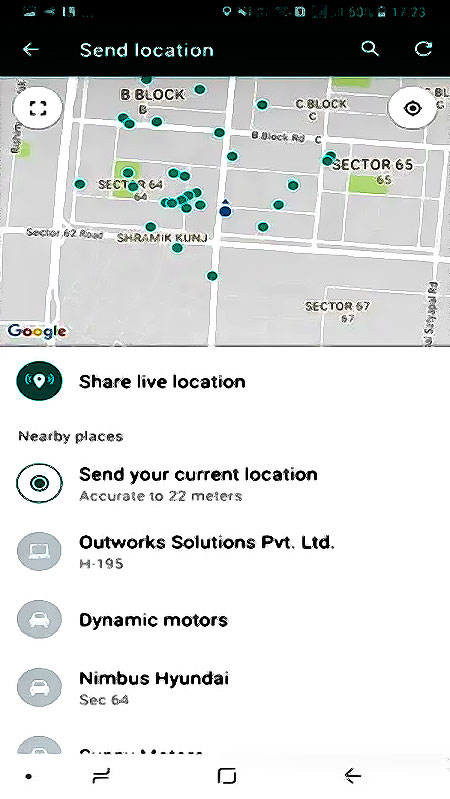
Nous pouvons partager notre position sur WhatsApp, mais saviez-vous que vous pouviez aussi partager votre position en temps réel?
C’est particulièrement utile pour localiser une personne dans des lieux très fréquentés. En cas de partage de position, l’application fusionne les deux cartes des deux destinataires, ce qui facilite le processus.
Le bouton se trouve juste à côté de l’option « Partager la localisation ».
Préférences de téléchargement automatique des médias pour des chats spécifiques
Il existe une fonctionnalité de WhatsApp qui vous permettent de sélectionner le groupe de discussion à partir duquel vous souhaitez enregistrer des images.
Par exemple, vous pouvez choisir de sauvegarder les images du chat de votre université ou de votre groupe de travail et choisir le contraire pour le chat de votre groupe familial.
Il vous suffit de vous rendre sur le profil du destinataire et de glisser vers le bas, où il est indiqué « Enregistrer sur la pellicule de votre téléphone« .
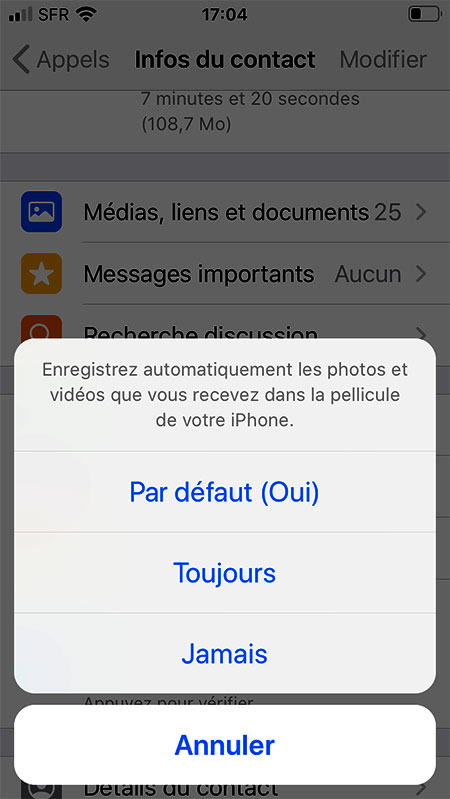
En sélectionnant « Jamais », vous évitez un encombrement supplémentaire inutile tout en ne manquant jamais les documents et de données importants.
Comment utiliser Whatsapp en mode caché sans apparaître en ligne
→ Voir l’explication dans cet article
Transférer des fichiers Whatsapp entre un PC et un téléphone
Vous pouvez transférer des fichiers entre PC et téléphones portables en utilisant Whatsapp.
- Envoyez d’abord à votre contact le fichier que vous souhaitez partager.
- Ouvrez maintenant le site Web de WhatsApp sur votre PC.
- Vous pourrez alors télécharger des médias ou d’autres types de fichiers de la fenêtre de chat vers votre PC.
- Vous pouvez également télécharger un fichier et y accéder sur votre téléphone.
Dans le même ordre d’idée, vous pouvez aussi envoyer vos conversations de chat par e-mail.
- Envoyez par email l’intégralité d’une conversation à un contact
- Pour ce faire, allez dans Paramètres>> Chat>> Historique du chat
- Sélectionnez maintenant l’option « Email Chat »
- Sélectionnez la conversation que vous souhaitez exporter (avec ou sans média)
- Terminez le processus en utilisant l’application de messagerie électronique de votre choix
- Le Chat sera envoyé en pièce jointe au format .txt.